Khắc phục lỗi server DNS address could not be found
Lỗi server dns address could not be found khiến bạn không thể truy cập vào Internet cho dù đường truyền Internet vẫn bình thường. Vậy làm sao để khắc phục lỗi này? Hãy cùng khắc phục lỗi server DNS address could not be found chỉ với một vài thao tác rất đơn giản ngay sau đây.
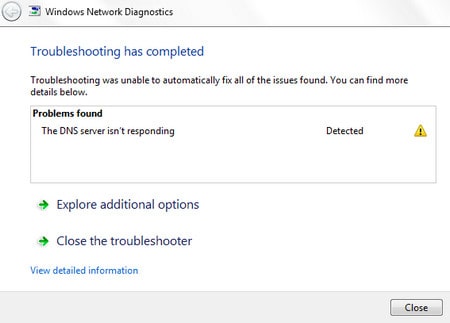
Cách FIX lỗi server DNS address could not be found
Bước 1: Truy cập vào Open Network and Sharing Center bằng cách click chuột trái hoặc chuột phải vào biểu tượng mạng góc phải màn hình máy tính
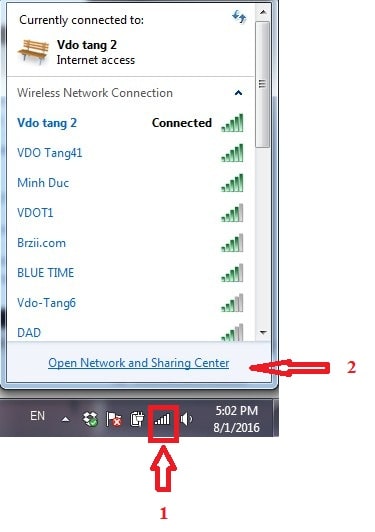
Tin liên quan: Khắc phục lỗi 400
Bước 2: Lựa chọn Change Adapter Setting
Bước 3: Click chuột phải vào mạng bạn đang sử dụng (Ở đây mình đang sử dụng Wifi) —> chọn Properties
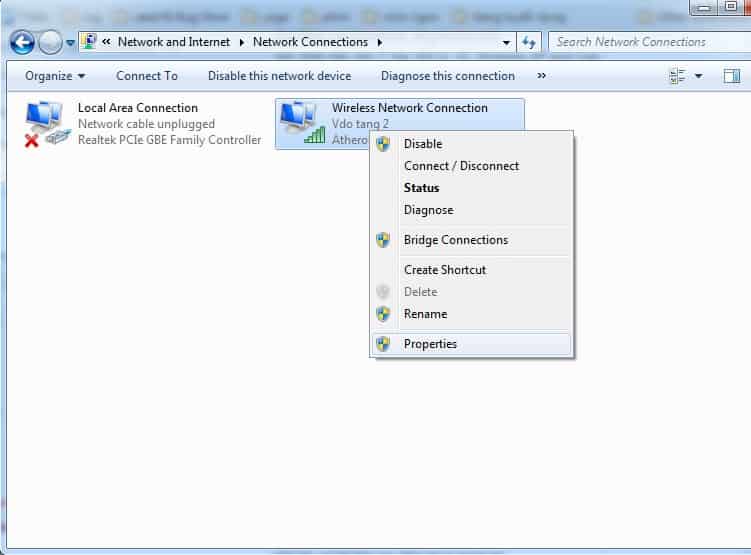
Bước 4: Trong ô cửa sổ Local Area Connection Properties/Wireless Network Connection Properties–> chọn Internet Protocol Version 4 (TCP/IPv4) –> Properties

Bước 5: Trong mục Use the following DNS Server addresses thay đổi địa chỉ DNS như sau:
– Perferred DNS Server: 208.67.222.222
– Alternate DNS Server: 208.67.220.220
Ở đây mình dùng DNS Google
Nhớ đánh dấu tại Validate setting upon exit —> OK

Bước 6: Mở Command Prompt bằng cách vào Start –> Run –> gõ cmd –> Enter
Gõ lệnh IPCONFIG /ALL –> Enter
Hãy ghi nhớ địa chỉ Physical Address
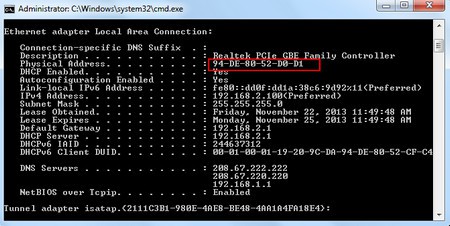
Bước 7: Quay lại box Network Connection Properties —> chọn Configure…

Bước 8: Chọn Tab Advanced –> Network Address trong mục Property.
Nhập địa chỉ Physical address ở trên điền vào mục Value (lưu ý, nhớ bỏ dấu gạch ngang ở giữa).
Click OK và khởi động lại máy tính
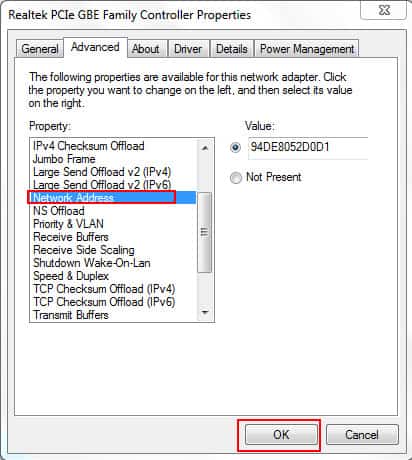
Chỉ với vài thao tác đơn giản bạn đã có thể truy cập Internet bình thường và thoát khỏi lỗi server DNS address could not be found.
Chúc bạn thành công! Ngoài ra quý vị có thể liên hệ về VDO Data để tìm hiểu thêm các dịch vụ khác như cho thuê server, thuê chỗ đặt máy chủ, thuê máy chủ ảo, thuê hosting giá rẻ để được hỗ trợ tư vấn. Xin chân thành cảm ơn!
Từ khóa tìm kiếm:
- lỗi server dns address could not be found
- bi loi server dns address could not be found
- sửa lỗi server dns address could not be found
Tin nổi bật

System Máy Chủ vs Barebone: Khác Nhau Ở Điểm Nào?

RAID Controller Là Gì? Kiến Thức Cơ Bản Đến Nâng Cao

HDD/SSD Là Gì? Phân Tích Chi Tiết – Cấu Tạo, Hiệu Năng Và Cách Chọn...

Bộ Nhớ RAM Là Gì? Vai Trò – Cấu Tạo – Phân Loại – Cách...

Máy Chủ Server Dùng Để Làm Gì – Phân Tích Chi Tiết

Khám Phá Chức Năng Máy Chủ Giúp Hệ Thống Hoạt Động 24/7


















